- Para tornar as coisas mais fáceis, Microsoftatualizou o texto da caixa de diálogo Adicionar um dispositivo para que a lista de exemplos em Bluetooth inclui controladores no Windows 10 Insider Antevisão Build 19624.
- Certifique-se de que o seu controlador está carregado, está LIGADO e tem o Bluetooth conexão ligada (se aplicável, é claro).
- Os controladores apimentam as coisas, especialmente quando você os conecta ao PC. Leia tudo sobre eles em nosso Seção do controlador.
- Para guias novos e empolgantes, vá para nosso How to Hub.

Este software manterá seus drivers ativos e funcionando, protegendo-o contra erros comuns de computador e falhas de hardware. Verifique todos os seus drivers agora em 3 etapas fáceis:
- Baixar DriverFix (arquivo de download verificado).
- Clique Inicia escaneamento para encontrar todos os drivers problemáticos.
- Clique Atualizar drivers para obter novas versões e evitar mau funcionamento do sistema.
- DriverFix foi baixado por 0 leitores este mês.
Todos nós sabemos que um controlador de jogo pode tornar os jogos muito mais divertidos em um PC com Windows 10. Isso se você estiver acostumado com eles de um console ou algo assim. De qualquer forma, o primeiro passo depois de obter o controlador é conectá-lo ao seu equipamento, certo?
Se for um controlador USB, as coisas são bem simples, mas e se for um Bluetooth? Na verdade, alguns usuários reclamaram que não conseguem encontrá-lo no Windows 10.
Para tornar as coisas mais fáceis, a Microsoft atualizou o texto da caixa de diálogo Adicionar um dispositivo para que a lista de exemplos em Bluetooth inclua controladores no Windows 10 Insider Preview Build 19624.
Como posso encontrar meu controlador de jogos no Windows 10?
1. Prepare seu controlador
Certifique-se de que seu controlador esteja carregado, LIGADO e a conexão Bluetooth LIGADA (se aplicável, é claro).
2. Procure seu controlador no Windows 10
Para começar a adicionar um novo controlador Bluetooth, clique no botão Iniciar do Windows ou pressione a tecla Windows, clique em Configurações (a pequena engrenagem) e, em seguida, em Dispositivos.
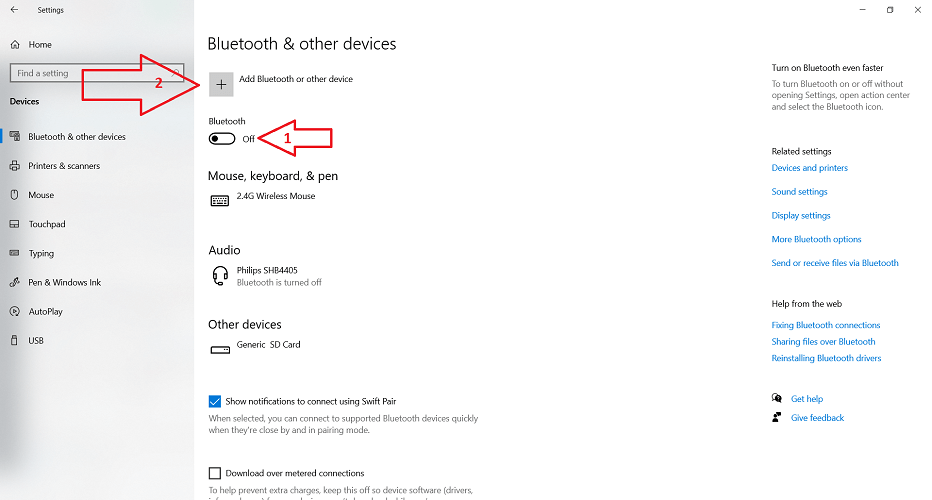
Primeiro, ligue a conexão Bluetooth e, em seguida, clique no botão + como mostrado na imagem.
3. Detectar e configurar
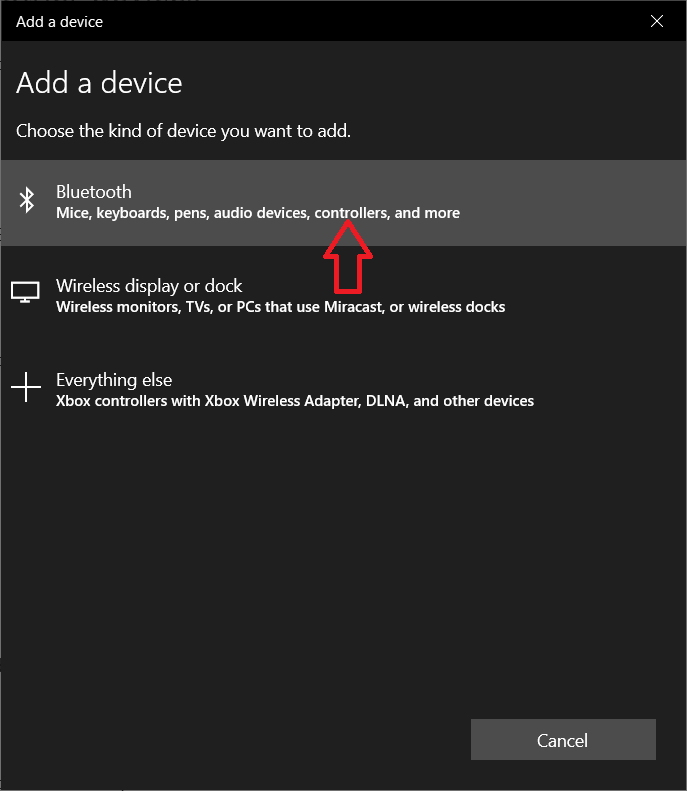
Na próxima janela, você verá três opções para adicionar um dispositivo. Você precisa da primeira opção, para adicionar um dispositivo Bluetooth, e como você pode ver, a Microsoft adicionou o controladores palavra para descrever a lista de dispositivos que você pode adicionar.
Depois de clicar no botão Bluetooth, você verá uma lista de dispositivos que o Windows detectou e, entre eles, esperançosamente, seu controlador Bluetooth. Clique nele e siga as instruções na tela. Novamente, certifique-se de que seu controlador esteja LIGADO, carregado e com o Bluetooth LIGADO. Além disso, certifique-se de que o controlador esteja na faixa do Bluetooth.
É sobre isso! Aproveite e jogue! Se você tiver qualquer outro problema, dúvida ou sugestão, por favor, escreva para nós na seção de comentários abaixo.
- Um controlador com fio reduz o atraso de entrada?
É um assunto de debate, mas os controladores com fio devem ser um pouco mais rápidos do que os sem fio, especialmente se você usar uma porta USB 3.0.


